He estado usando Outlook.com desde que se llamó Hotmail y por lo tanto todavía tengo mi @original hotmail.com dirección.
Sin embargo, ahora que se ha llamado Outlook.com durante bastante tiempo, debo cambiar mi dirección a una @outlook.com dirección o debería preocuparme que mi @hotmail.com ¿la dirección con el tiempo desaparecerá?
 A lo largo de los años, ha habido bastantes cambios de marca del servicio Hotmail original y el servicio se ha ofrecido con varias direcciones de correo electrónico como;
A lo largo de los años, ha habido bastantes cambios de marca del servicio Hotmail original y el servicio se ha ofrecido con varias direcciones de correo electrónico como;
- @hotmail.com
- @live.com
- @msn.com
- @passport.com
- @passport.net
La mayoría de los dominios anteriores también vienen con varias extensiones específicas de país (como @hotmail.nl) al igual que @outlook.com lo ofrece hoy en día en algunos países y regiones.
No hay planes para eliminar el soporte
 Aunque ya no puede registrar nuevas direcciones con esos dominios, Microsoft actualmente no tiene planes para dejar de darles soporte. Sin embargo, se consideran «direcciones heredadas» y el enfoque principal está en las direcciones @outlook ahora.
Aunque ya no puede registrar nuevas direcciones con esos dominios, Microsoft actualmente no tiene planes para dejar de darles soporte. Sin embargo, se consideran «direcciones heredadas» y el enfoque principal está en las direcciones @outlook ahora.
Por ejemplo, cuando Outlook.com se migraron a su plataforma de alojamiento de Office 365, las cuentas que tenían una dirección @outlook como dirección principal en general se migraron antes que las que tenían una dirección heredada como dirección principal.
Por lo tanto, es posible que desee considerar cambiar a una dirección @outlook o al menos ya registrar una dirección @outlook adicional para su buzón de correo @hotmail actual (o cualquier otra dirección heredada que pueda tener).
Esto puede sonar aterrador y complejo, pero en realidad no lo es. A continuación se presentan algunas preguntas y respuestas comunes para guiarlo a través del proceso.
Lo que se romperá al agregar un @outlook.com ¿dirección?
Nada! Una vez que hayas agregado un @outlook.dirección com, también puede iniciar sesión en su cuenta con esa dirección de correo electrónico (así como su dirección original) y enviar correos electrónicos con esa dirección. Su contraseña sigue siendo la misma y todos sus correos electrónicos permanecerán en su buzón de correo, sus datos de OneDrive permanecerán, su perfil de Xbox permanecerá, etc., sucesivamente….
¿Enviaré con mi dirección @outlook?
No, de forma predeterminada, continuará enviando con su dirección de correo electrónico original. Puede seleccionar manualmente su nueva dirección de correo electrónico @outlook al enviar un mensaje o configurarla para que sea su nueva dirección predeterminada(consulte más adelante).
¿Cómo agrego una dirección @outlook a mi buzón actual?
- Iniciar sesión en Outlook.com.
- En la esquina superior derecha, haz clic en tu foto de perfil y elige «Ver cuenta».
- En la página de Cuenta de Microsoft, haga clic en el enlace» Su información » en la parte superior.
- Haga clic en: Administrar su correo electrónico de inicio de sesión o número de teléfono.
- En la sección «Alias de cuenta», haga clic en el enlace» Agregar correo electrónico».
- Rellene su alias preferido y haga clic en el botón «Añadir alias».
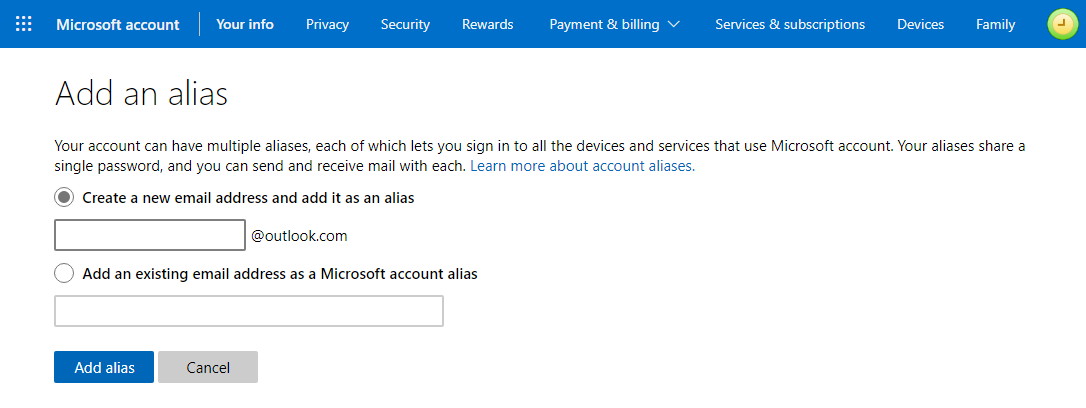
Añadir una @outlook.com alias a su cuenta de Microsoft. (haga clic en la imagen para ampliar)
¿Cómo puedo comenzar a enviar con mi dirección @outlook?
Como se mencionó anteriormente, puede seleccionar manualmente su dirección de salida utilizando el campo From al enviar un mensaje o establecer la dirección predeterminada de su cuenta en su dirección @outlook.
Puede hacer esto de la siguiente manera;
- Iniciar sesión en Outlook.com.
- En la esquina superior derecha, haz clic en el icono de Engranaje a la izquierda de tu foto de perfil y elige: Opciones.
- En el Panel de Navegación de la izquierda elija: Correo:> Cuentas> Cuentas Conectadas.
- En la parte inferior de la página, encontrarás un enlace o un cuadro desplegable para cambiar tu dirección de remitente.
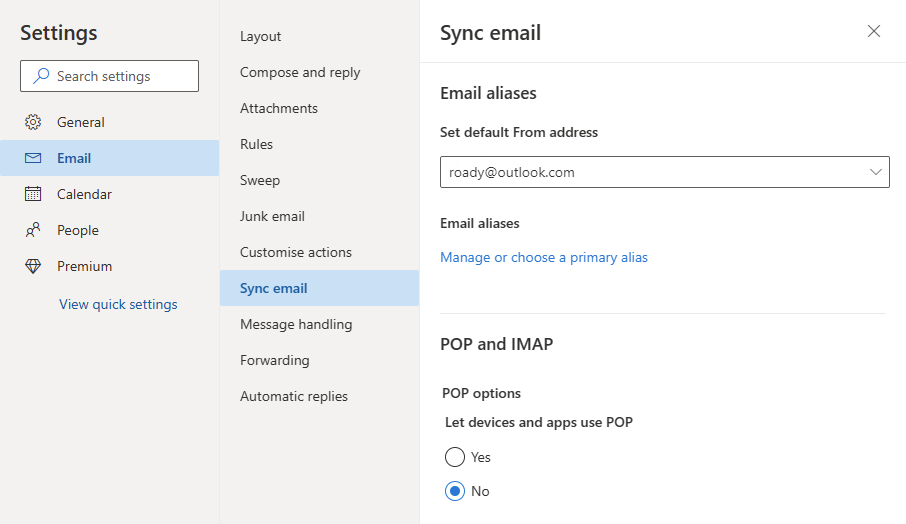
Cambiar su dirección predeterminada de Outlook.com. (haga clic en la imagen para ampliar)
¿Y está seguro de que seguiré recibiendo todos los correos electrónicos enviados a mi dirección @hotmail?
Absolutamente! Su dirección original permanecerá como una dirección de alias para su buzón de correo, por lo que continuará recibiendo correo dirigido a esa dirección también. Puedes ver una descripción general de todos tus alias en la página de tu cuenta de Microsoft.
¿Qué necesito cambiar en Outlook?
 Lo más probable; ¡Nada! Como los cambios están a nivel de servidor, Outlook se ajustará automáticamente. Sin embargo, puede haber algunos restos visuales de su dirección original, como;
Lo más probable; ¡Nada! Como los cambios están a nivel de servidor, Outlook se ajustará automáticamente. Sin embargo, puede haber algunos restos visuales de su dirección original, como;
- El buzón en el Panel de navegación seguirá manteniendo su dirección original.
- El nombre del archivo ost de su cuenta seguirá basándose en su dirección original.
- La Configuración de la cuenta aún puede incluir su dirección anterior como nombre de usuario.
- Las direcciones de alias pueden no aparecer en el campo De.
Aparte del último, estos son solo algunos restos visuales que no afectarán a ninguna funcionalidad. En cuanto al alias que no se muestra, puede escribirlo fácilmente manualmente a través de»Otra dirección de correo electrónico Other».
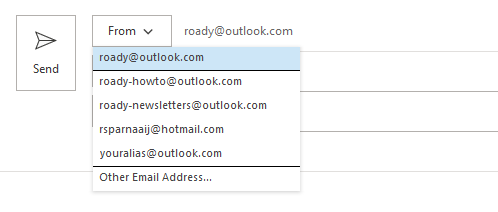
Outlook.los alias com se enumeran en el campo de Outlook o se pueden agregar manualmente.
Para deshacerse de estos restos, puede volver a agregar su Outlook.com cuenta como cuenta de Exchange a Outlook a través de la Configuración automática de la cuenta. Todo lo que tendría que hacer es especificar su nombre, dirección de correo electrónico y contraseña (o Contraseña de la aplicación cuando esté utilizando la Verificación en dos pasos) y Outlook configurará su Outlook.com cuenta por sí sola.
¡Importante!Asegúrese de usar su alias principal (consulte a continuación) al agregar su cuenta a Outlook.
¿Hay algo más que deba considerar o hacer?
 Como paso final para convertir completamente su cuenta a un Outlook.com cuenta, deberá establecer el alias principal de su cuenta en su dirección @ outlook. Puede hacer esto de la siguiente manera;
Como paso final para convertir completamente su cuenta a un Outlook.com cuenta, deberá establecer el alias principal de su cuenta en su dirección @ outlook. Puede hacer esto de la siguiente manera;
- Iniciar sesión en Outlook.com.
- En la esquina superior derecha, haz clic en tu foto de perfil y elige «Ver cuenta»o» Configuración de cuenta».
- En la página de Cuenta de Microsoft, haga clic en el enlace» Su información » en la parte superior.
- Haga clic en: Administrar su correo electrónico de inicio de sesión o número de teléfono.
- En la sección «Alias de cuenta», haga clic en el enlace» Hacer principal » detrás de la dirección @outlook que desea establecer como predeterminada para su cuenta.
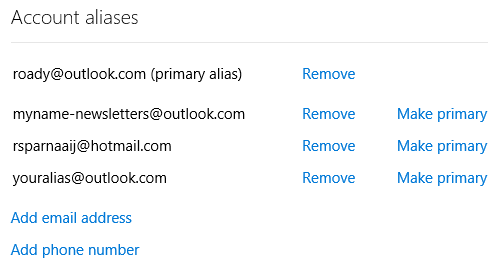
Establecer su alias de @outlook como el alias principal es el paso final para cambiar completamente su cuenta desde una «dirección heredada».